Kibana Spaces 整理和安全特性简介
使用 Kibana Spaces 整理您的工作成果
6.5 版推出了崭新的 Spaces 功能。通过 Spaces(空间),您能够将仪表板、可视化和其他已保存对象划分到不同的类别,方便您的管理。每个空间都是独立的,所以某个空间内的对象不会混杂到其他空间中。
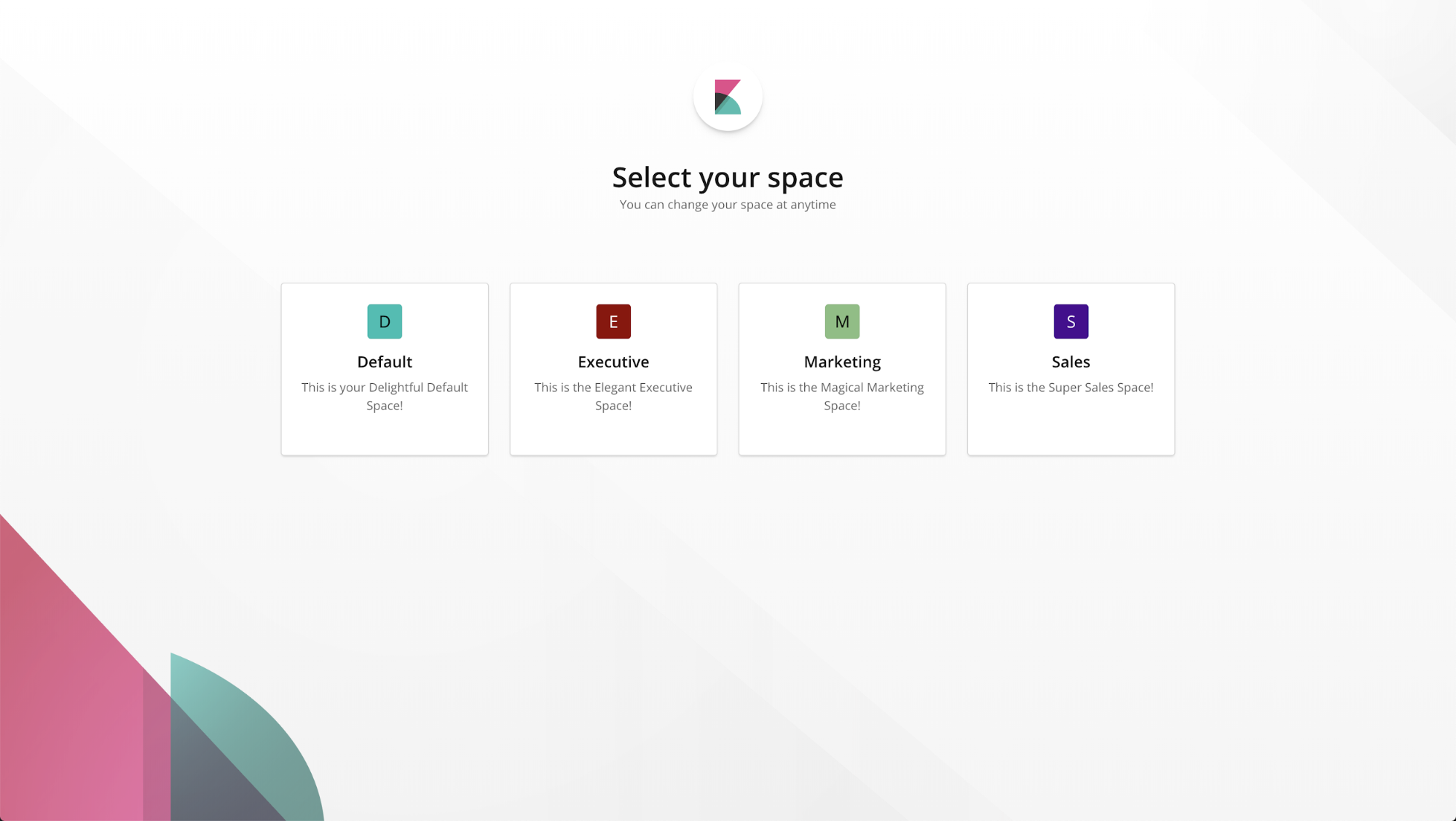
入门
Kibana 会自动为您创建一个“默认”空间。如果您从之前版本升级到现在版本的话,您既有的已保存对象都位于这里。
您随时可以在 Kibana 导航栏左下方查看目前所在的空间。您还可以从那里前往 Spaces 管理 UI 并创建一个新空间。 单击“Create Space”(创建空间)按钮。
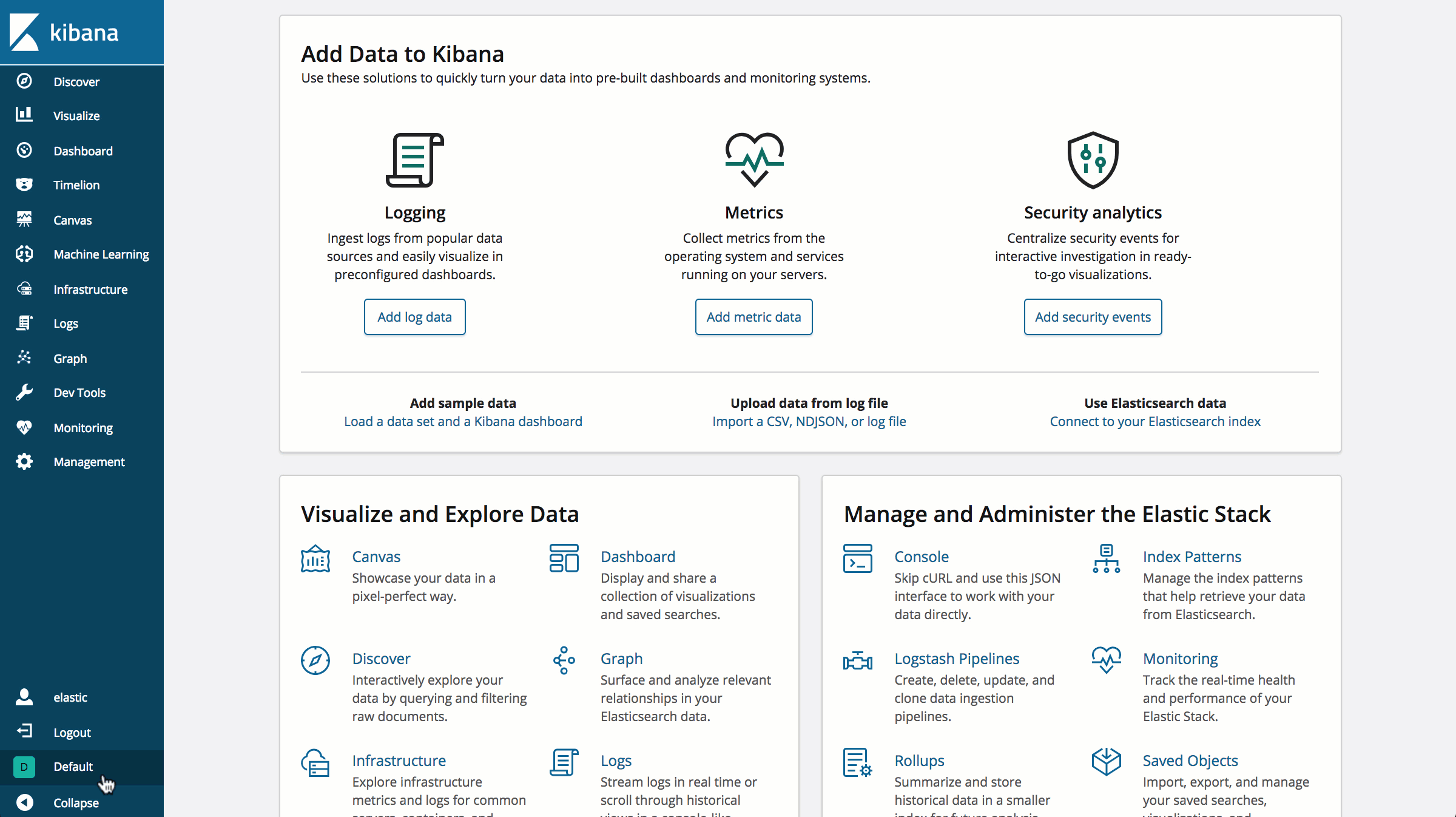
现在为其命名,并选一个您喜欢的图片进行定制:
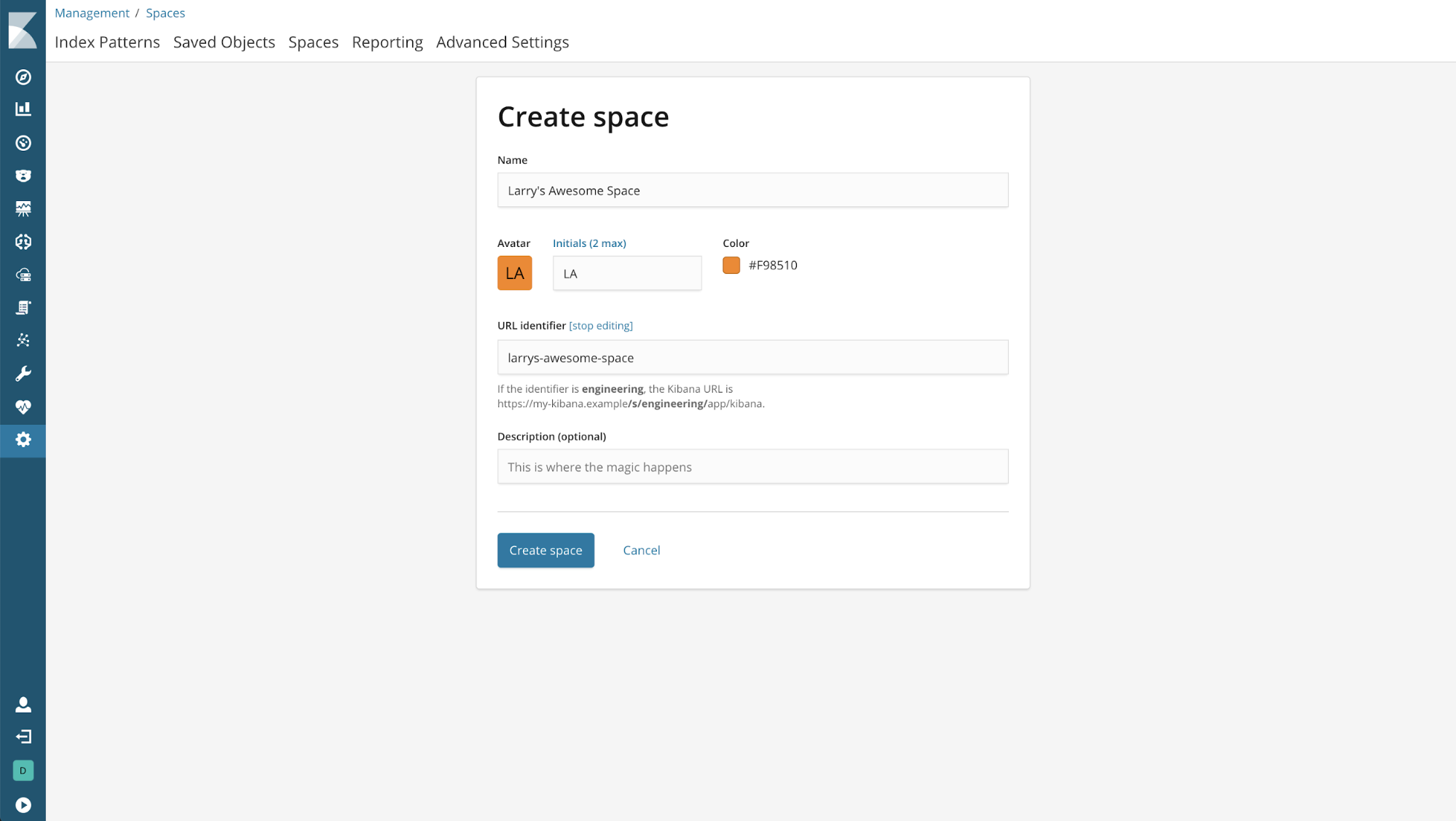
关于 URL 识别符的一点备注
此识别符会成为 Kibana URL 的一部分。创建空间时您可以定制此 URL,但是一旦创建完成,您便不能再对其进行更新。
我现在在哪里?
您随时可以查看 Kibana 导航栏以了解您目前所在的空间。单击空间图片将会出现一个菜单,通过此菜单您可以切换到其他空间。
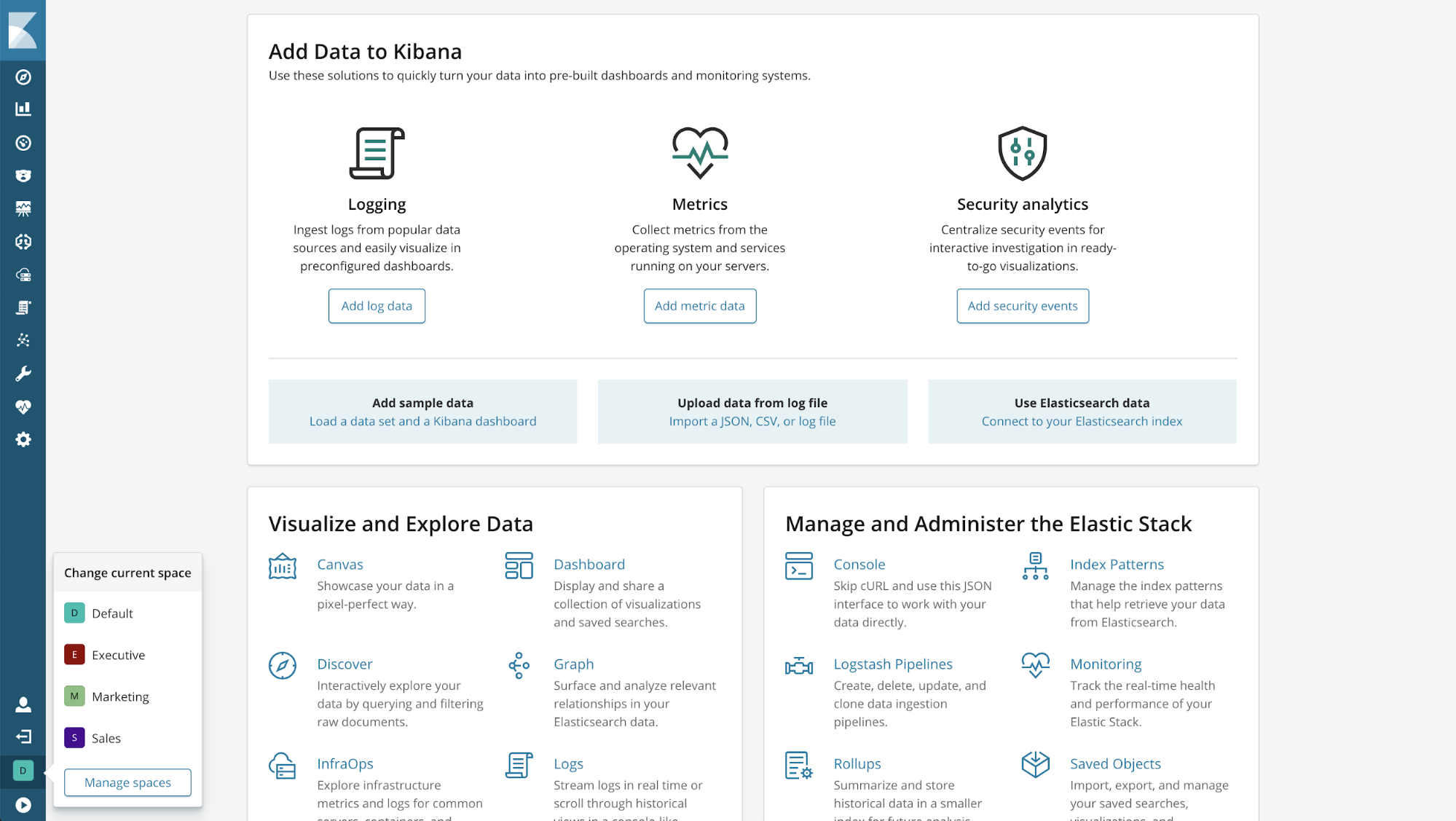
删除空间
如果您想删除某个空间,请前往“Management”(管理)>“Spaces”(空间)屏幕。在这里,您可以单击希望删除的空间旁边的垃圾桶。
务必谨慎操作!删除空间的话,该空间内的所有已保存对象也会被同时删除,并且不可撤销!
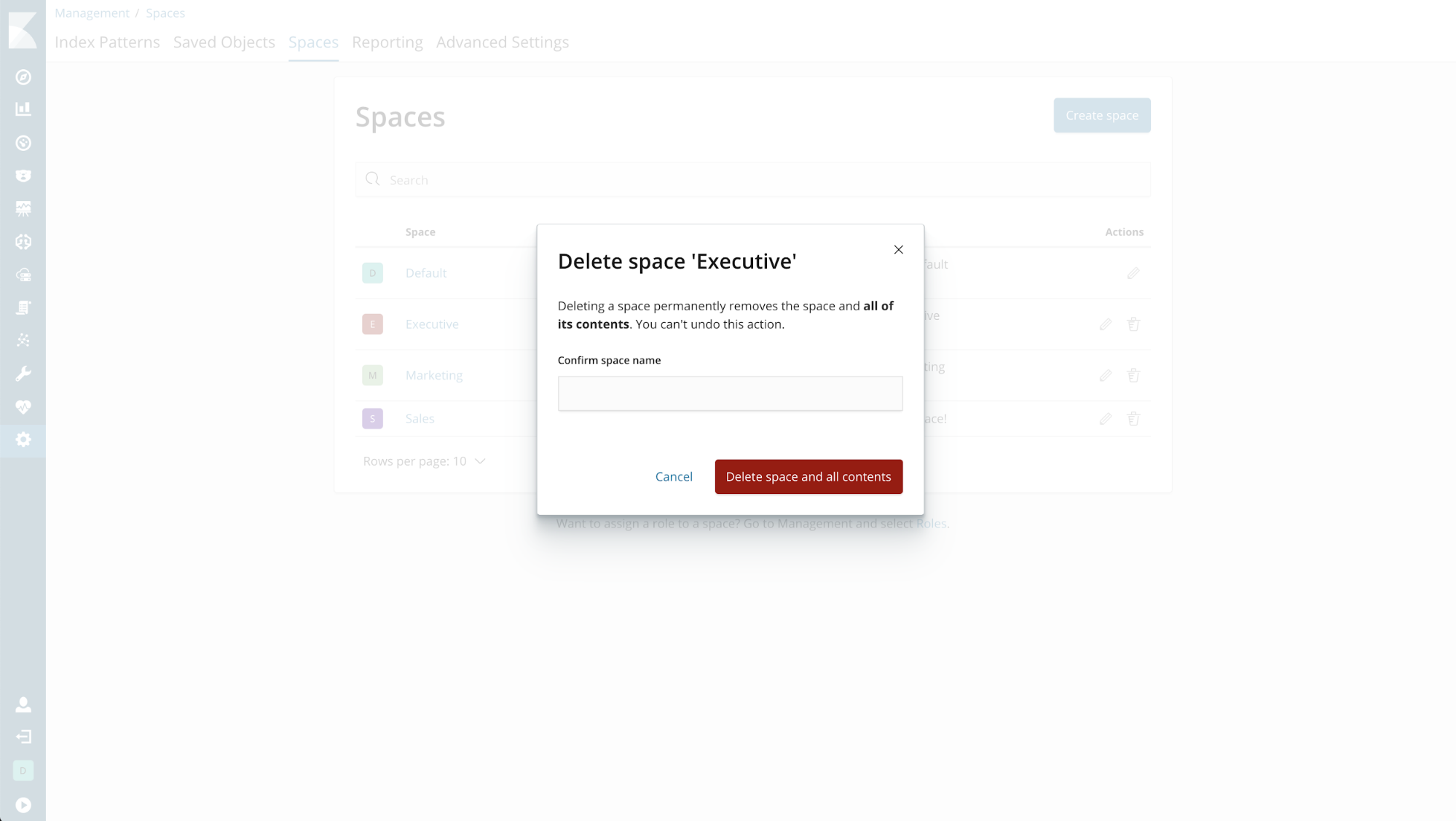
将对象移至其他空间
您可以通过导入/导出功能将已保存对象从一个空间移至另一个空间。请查看迁移至 Spaces 博文,该文章会告诉您所需知道的一切。
确保空间访问权限的安全
如果拥有黄金级或白金级许可证,您可以控制哪一角色可以访问哪一空间。如要开始操作,请前往“Management”(管理)>“Roles”(角色)屏幕。
管理空间访问权限时所采用的理念为“最低权限”。有三个“最低权限”选项:
|
最低权限 |
描述 |
|
全部 |
用户对 Kibana 内的所有空间都拥有写读权限。而且,他们还能够创建、编辑及删除 Kibana 内的任意空间。这一权限还适用于之后创建的空间。 |
|
只读 |
用户对 Kibana 内的所有空间均拥有只读权限。这一权限还适用于之后创建的空间。 |
|
无 |
用户无法访问 Kibana 内的任何空间。 |
最低权限设置完毕之后,您可以定制特定空间的访问权限。
确保空间安全的示例
示例:拥有所有空间的全部权限
将最低权限设置为“all”(全部)会授予对所有空间的访问权限。如采用此设置,您将不能对特定空间进行权限定制。
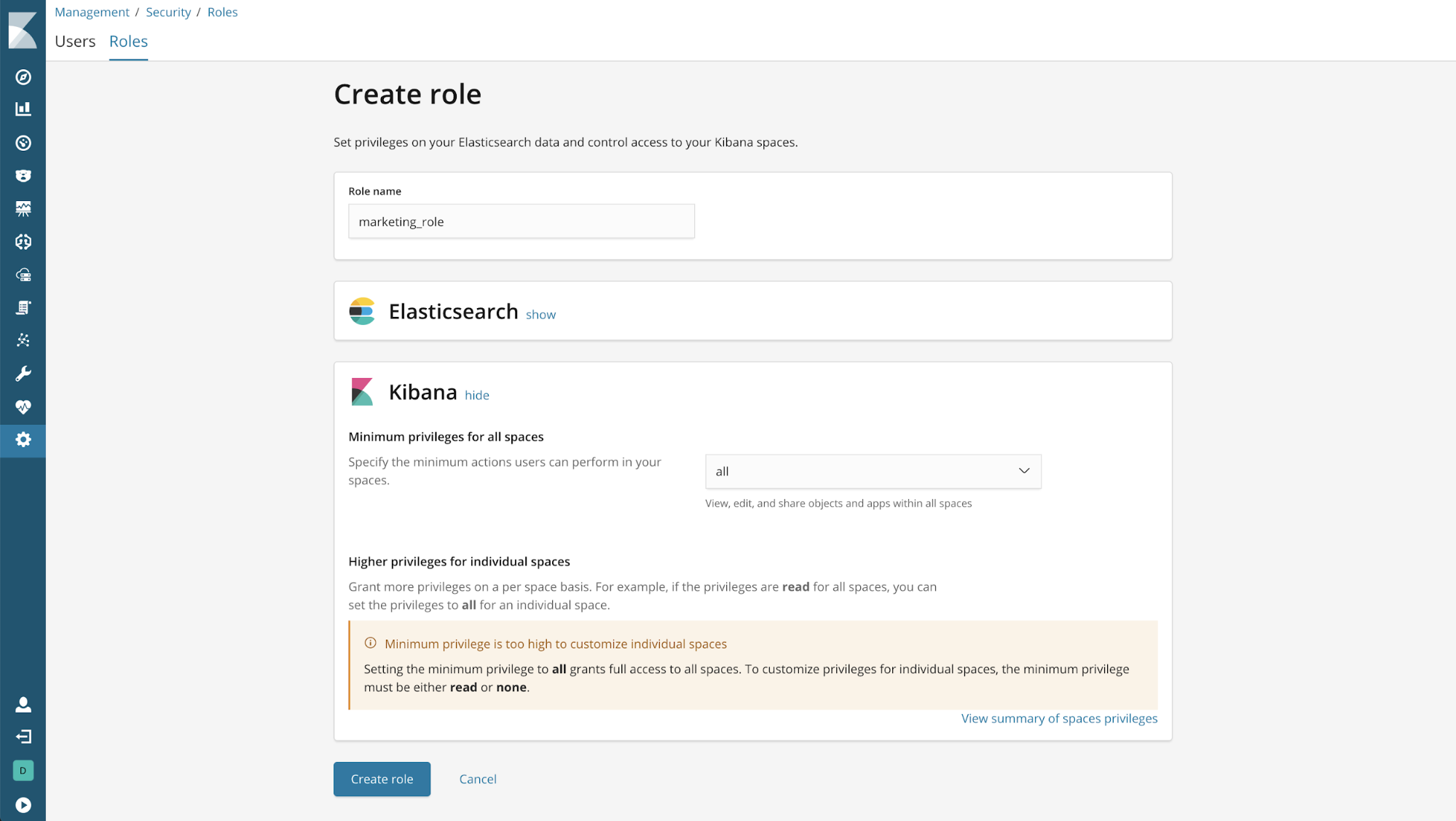
示例:拥有所有空间的只读权限,但拥有“营销”空间的全部权限
将最低权限设置为“read”(只读)会授予对所有空间的只读权限。通过这一设置,您可以根据需要为特定空间授予“all”(全部)访问权限,但是您不能撤销对特定空间的访问权限。
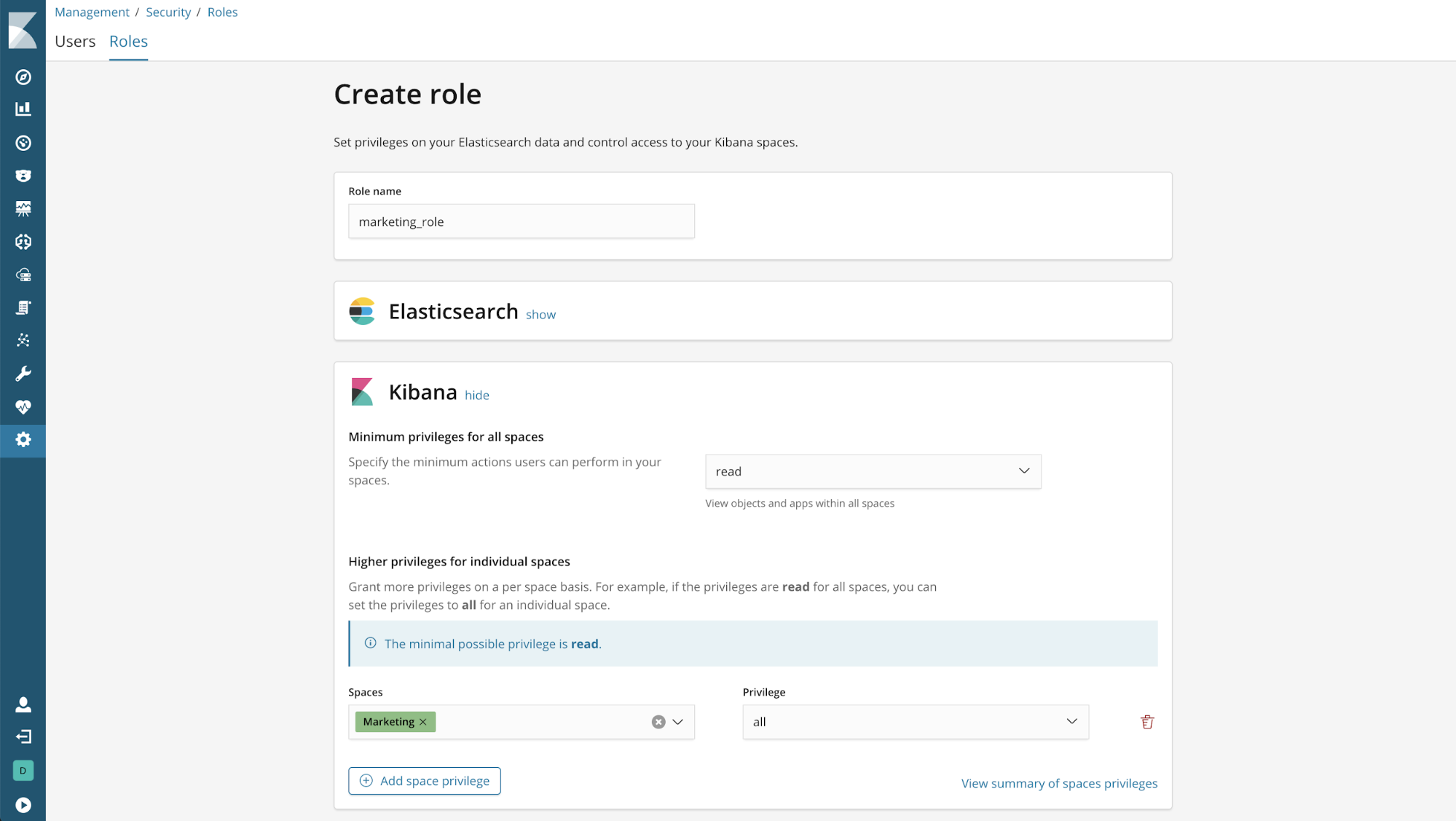
示例:仅对“高管”空间拥有只读权限
将最低权限设置为“none”(无)会防止他人访问任何空间。而且,为“高管”空间定制的特有权限会授予该空间的只读权限。

查看所有空间的权限详情
如要查看某个角色对 Kibana 内所有空间的访问权限,请单击“View summary of spaces privileges”(查看空间权限汇总)链接:
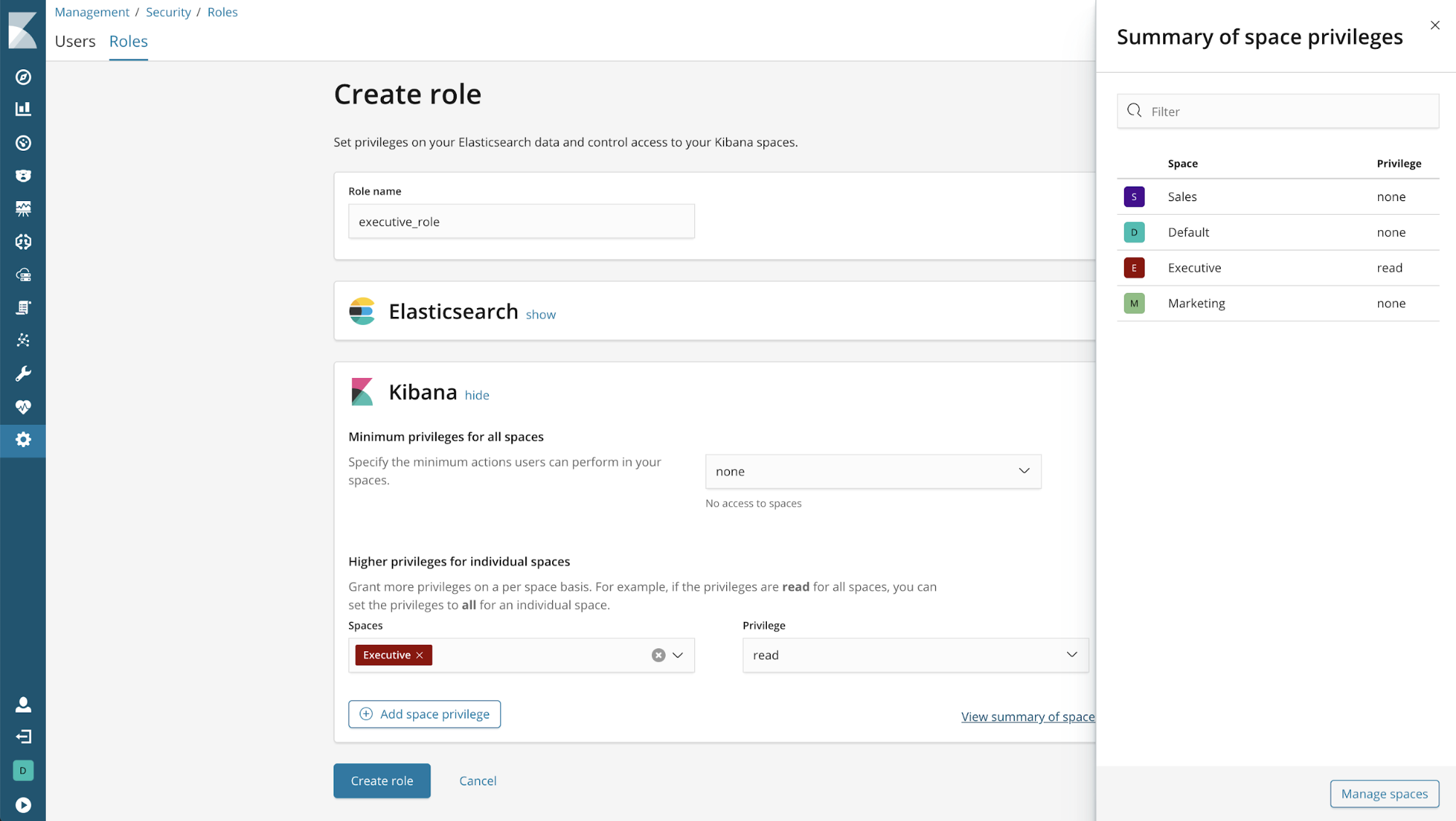
总结
Spaces 是 Kibana 中一项强大的新功能。借助这一功能,您能够以前所未有的方式整理自己的仪表板和可视化。在此基础之上,您还可以使用我们经过完全重新设计的角色管理界面确保访问安全。如要开始使用,一定不要忘记查看如何迁移至 Kibana Spaces 博文。